Beste Twitch-streamingsoftware voor Windows en Mac
Streamen op Twitch(Streaming on Twitch) vereist een aantal vereisten, waaronder degelijke streamingsoftware. Er zijn weinig keuzes als het gaat om beschikbare Twitch -streamingsoftware die het echt waard is om te gebruiken. De meest prominente namen hiervan zijn OBS , Streamlabs en XSplit .
Voor iemand die nieuw is bij Twitch -streaming, kunnen deze namen vreemd klinken. Elk van deze namen is herkenbaar in de Twitch -community en is de beste keuze als het gaat om streaming op het platform.

Er zijn andere beschikbaar(others available) , maar meestal zijn deze drie de meest bekende opties. Dit artikel helpt je snel kennis te maken met welke opties we beschouwden als de beste Twitch-streamingsoftware voor Windows en Mac .
Beste Twitch-streamingsoftware voor Windows en Mac(Best Twitch Streaming Software For Windows & Mac)
Om software als de beste voor Twitch -streaming te beschouwen, moet deze eenvoudig te gebruiken zijn, over alle noodzakelijke functies beschikken die men zoekt bij streaming, en je in staat stellen om de beste kwaliteit uit je streams te halen. Alle software die we in de openingsparagraaf hebben vermeld, heeft elk van deze kenmerken gedekt.

Maar welke van deze is het beste voor Windows ? Welke(Which) voor MacOS ? We zullen een diepe duik nemen in het beantwoorden van beide vragen, terwijl we een installatiegids verstrekken en een lijst geven van redenen waarom u deze boven alle andere zou moeten kiezen.
Beste Twitch-streamingsoftware voor Windows(Best Twitch Streaming Software for Windows)
Er is geen definitief antwoord als het gaat om pc-streaming op Twitch . Streamlabs , OBS en Xsplit doen het(Xsplit) allemaal redelijk goed voor gebruik op de meeste platforms. Waar ze verschillen, is wat het meest logisch is waarom je de ene boven de andere zou kiezen.
Streamlabs is speciaal ontworpen voor gebruik met Twitch (hoewel het voor de meeste platforms kan worden gebruikt), omdat het een overvloed aan verschillende manieren heeft om verdere interactie met uw publiek op te nemen. Streamlabs is ook ontwikkeld door dezelfde studio die ons OBS brengt .

Dus als we het vanuit een ander perspectief zouden bekijken, komt uw keuze er eigenlijk op neer een Twitch-versie op maat van OBS versus Xsplit . Als het gaat om gebruiksgemak, zou Xsplit zelfs de kroon nemen. Voor al het andere moeten we de overwinning echter aan Streamlabs geven(Streamlabs) .
Functies(Features)
Streamlabs wordt geleverd met een hele reeks beschikbare functies om de perfecte interactieve streamingomgeving te creëren. U krijgt geïntegreerde waarschuwingen en geïntegreerde chat voor meer interactie met het publiek. Er is een functie voor automatisch tweeten waarmee je volgers weten wanneer je live gaat en er zijn unieke thema's om je stream op te fleuren.
Streamlabs is gratis en open source software, wat betekent dat jij en vele andere makers je eigen Streamlabs- apps en aanpassingen kunnen ontwerpen en deze in de Streamlabs App Store kunnen plaatsen(Streamlabs App Store) . Voor streampersonalisatie en interactiviteit is Streamlabs zonder twijfel de beste optie voor Twitch -streaming.
Hoe installeren(How To Install)
Streamlabs OBS downloaden en installeren :
- Navigeer naar de officiële website en klik op de grote, groene downloadknop op de hoofdpagina.

- Eenmaal gedownload, start u de installatie van Streamlabs en klikt u op Ja(Yes ) in het venster Gebruikersaccountbeheer om te beginnen.(User Account Control)
- Volg de installatiewizard op het scherm om het proces te voltooien.
Eerste keer instellen(First Time Setup)
- Je wordt eerst gevraagd om in te loggen met je streamingaccount.

- Verwacht in te loggen op uw Twitch - account en Streamlabs te machtigen om toegang te krijgen tot uw account.
- Als u eenmaal bent ingelogd en eerder OBS heeft gebruikt , wordt u gevraagd uw profiel te importeren. Dit is een handige functie waarmee alle scènes die in OBS zijn ingesteld, precies zo in (OBS)Streamlabs kunnen worden geïmporteerd als ze waren.

- Voor degenen zonder een eerder OBS- profiel, klik op de knop Start Fresh .
- Stel vervolgens je microfoon(Mic) en webcam in (als je die hebt).
- Voeg een thema toe.
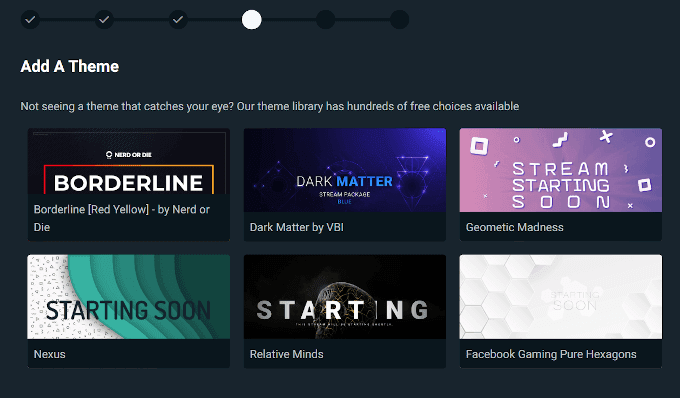
- Vervolgens zal Streamlabs proberen uw stream-instellingen zo goed mogelijk te optimaliseren.

- Na optimalisatie wordt u gevraagd om multistream in te schakelen. Dit is alleen belangrijk als je van plan bent om vanaf meerdere platforms te streamen. Dit slaan we even over.
- Ten slotte krijgt u de Streamlabs OBS- editor te zien die er bijna identiek uitziet als de standaard OBS - editor.
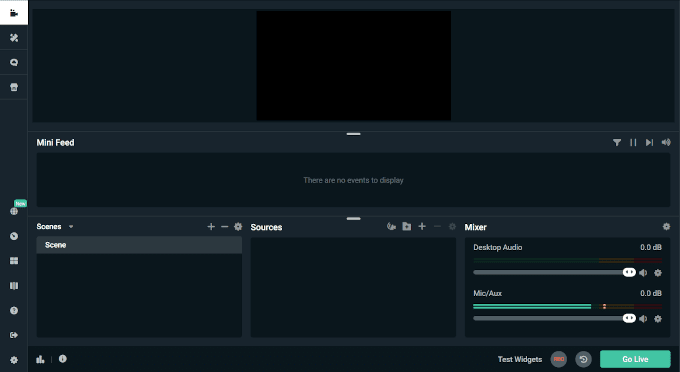
- Voeg bronnen toe door op het + -pictogram boven de bronnenlijst te klikken.

- Het instellingenmenu spreekt voor zich, dus het aanbrengen van wijzigingen in de door Streamlabs geleverde geoptimaliseerde instellingen zou eenvoudig moeten zijn en niet veel gedoe veroorzaken.

- Speel met een paar van de functies, zoals de Lay-outeditor en Dashboard , om uw Stream te onderscheiden van andere voordat u op de knop 'Live gaan'(Go Live) klikt.

Beste Twitch-streamingsoftware voor MacOS(Best Twitch Streaming Software for MacOS)
MacOS is als het roodharige stiefkind van de gamewereld. Het wordt vaak in de kou gelaten, onbemind en verwaarloosd. Zelfs Linux krijgt de(Linux has been getting more gaming attention) laatste jaren meer aandacht voor gaming. Hetzelfde geldt voor Twitch -streamingsoftware-opties. De keuze(Choice) is uiterst beperkt maar gelukkig is er nog OBS .
Vroeger moest je Bootstrap installeren om OBS op een Mac te kunnen gebruiken . Niet meer. OBS biedt nu een uitvoerbaar bestand voor directe download en installatie voor MacOS- gebruikers. Helaas is de Streamlabs- versie momenteel niet beschikbaar voor MacOS . Hoewel(Though) het momenteel iOS ondersteunt, is er nog steeds hoop voor de toekomst.
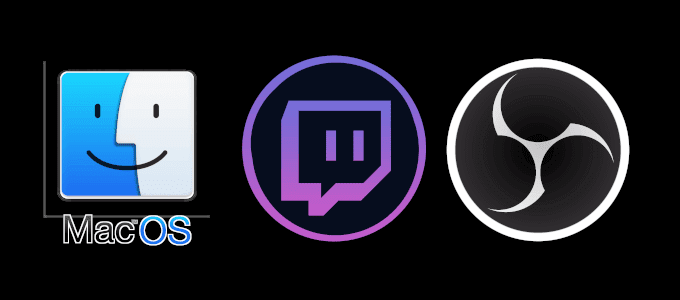
Functies(Features)
Allemaal dezelfde functies als Streamlabs , alleen minus de interactieve widgets, thema's en chat. Je hebt nog steeds toegang tot hoogwaardige realtime video/audio-opname, een intuïtieve audiomixer en een gebruiksvriendelijke lay-out.
Hoe installeren(How To Install)
- Ga naar de officiële website(official website) en klik op de macOS 10.12+ button (of wat de huidige versie op dat moment ook is).

- Op dezelfde manier, zodra het .pkg-bestand(.pkg file) is gedownload, start u de OBS - setup en gaat u verder met de installatiewizard op het scherm.
- Mogelijk moet u een beheerderswachtwoord opgeven om de installatie te voltooien.
Eerste keer instellen(First Time Setup)
- Wanneer u de OBS Studio(OBS Studio) -software voor het eerst start , wordt u gevraagd of u de wizard voor automatische configuratie wilt uitvoeren. Dit zal proberen uw OBS te optimaliseren voor de beste prestaties. We raden u aan Ja(Yes) te selecteren .
- U wordt dan gevraagd of u meer wilt optimaliseren voor streamen of opnemen. Aangezien dit artikel over streaming gaat, is dat de optie die we hebben geselecteerd.

- Selecteer de gewenste video-instellingen in het volgende venster.

- Selecteer vervolgens de service waarvan u gaat streamen. Voor sommige services is mogelijk een Stream Key vereist , die u kunt verkrijgen door Stream Key ophalen(Get Stream Key) te selecteren .
- Je wordt dan doorverwezen om in te loggen op je account, waarmee je naar de locatie van je streamsleutel gaat.

- Kopieer de Stream Key en plak deze in het gebied dat OBS heeft verstrekt.
Je kunt nu rechtstreeks naar Twitch streamen wanneer je OBS start .
- U kunt scènes(Scenes ) maken door op het pictogram + te klikken en de programmavensters te selecteren.

- Zodra je klaar bent om te streamen, klik je op de Start Streaming - knop.

Je bent nu klaar om te streamen op Twitch met de beste beschikbare software. Als u vragen of opmerkingen heeft over het artikel, kunt u hieronder reageren.
Related posts
De beste Reddit-apps voor Windows en Mac
De 11 beste IRC-clients voor Windows, Mac en Linux in 2022
4 Beste lichtgewicht browsers voor Windows en Mac
Beste gratis karaokesoftware voor Windows
5 Beste Spotify-alternatieven voor muziekstreaming
Een Autohotkey-zelfstudie om Windows-taken te automatiseren
De 5 beste Cash Advance-apps voor iPhone en Android
10 beste Discord-bots die elke servereigenaar zou moeten proberen
De beste software voor ouderlijk toezicht voor Windows 10
15 beste Amazon Fire Stick-apps die u eerst moet installeren
De 8 beste online sequencers voor muziekliefhebbers
De 9 beste Discord Voice Changer-software (2021)
Apple Wallet versus Google Pay - wat is het beste?
6 beste mobiele betalingsapps
De 10 beste Evernote-sjablonen
De 4 beste Android Office-suites naast Google en Microsoft
De beste gratis videobewerkingssoftware voor Windows of Mac
Beste gratis software voor het verwijderen van spyware en malware
De 5 beste apps om gratis aandelen te kopen
7 beste apps om online en IRL vrienden te maken
